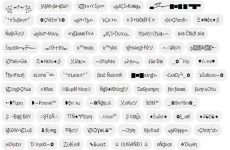Mục lục
Hướng dẫn thay đổi Logo khởi động Windows 10
Như bao hệ điều hành khác, Microsoft sử dụng logo của hệ điều hành mình tạo ra để làm logo khi khởi động. Tuy nhiên, nếu như suốt bao năm bạn có cảm giác quá chán với logo Windows ở màn hình khởi động thì đến lúc bạn nên thay đổi nó sang hình ảnh mình thích, đó cũng là một việc làm khá thú vị.
Lưu ý trước khi thêm logo boot tùy chỉnh
Trước khi thực hiện bất kỳ thay đổi nào, hãy chắc chắn rằng bạn biết và làm theo những điều dưới đây:
Bạn đang đọc: Hướng dẫn thay đổi Logo khởi động Windows 10
- Tạo bản sao lưu đầy đủ hoặc rescue disk trước khi thực hiện bất kỳ thay đổi nào đối với logo boot Windows.
- Windows nên chạy ở chế độ UEFI, chứ không phải Legacy BIOS. Bạn có thể dễ dàng kiểm tra xem Windows đang chạy trên UEFI hay Legacy BIOS.
- Nếu Windows đang chạy trên UEFI, hãy đảm bảo tính năng Secure Boot bị tắt. Khi Secure Boot được bật trong UEFI, bạn không thể thay đổi logo boot.
- Bạn không thể đặt GIF hoặc hình ảnh trong suốt làm logo boot mới.
- Hình ảnh bạn muốn đặt làm logo boot phải sẵn sàng, không được lớn hơn 300 x 300px.
- Bạn cần quyền admin để thay đổi logo boot Windows.
- Hướng dẫn này chỉ áp dụng cho Windows 10 và có thể không hoạt động trong Windows 8 hoặc 7.
Khi bạn chắc như đinh về mọi điều trong list trên, hãy liên tục phần tiếp theo .
Hướng dẫn từng bước để thay đổi logo boot trong Windows 10
1. Vì Windows không có tùy chọn để thay đổi logo boot, nên ta sẽ sử dụng một công cụ mã nguồn mở và miễn phí của bên thứ ba có tên HackBGRT. Vì vậy, hãy tải HackBGRT, mở file ZIP và giải nén thư mục trong đó vào desktop.
2. Bây giờ, hãy mở thư mục được giải nén, nhấp chuột phải vào file “setup.exe” và chọn tùy chọn “Run as administrator”.

3. Hành động trên sẽ khởi chạy công cụ dòng lệnh của ứng dụng. Tại đây, nhấn phím itrên bàn phím.
4. Ngay sau khi bạn nhấn phím, file cấu hình của chương trình sẽ được mở trong Notepad. Cài đặt của ứng dụng đã được cấu hình đúng. Vì vậy, chỉ cần đóng Notepad bằng cách nhấp vào biểu tượng “X” ở góc trên bên phải.

5. Khi bạn đóng Notepad, HackBGRT sẽ mở ứng dụng Paint với logo boot mặc định của riêng nó. Tại đây, nhấp vào nút drop-down “Paste” và chọn tùy chọn “Paste from”.

6. Bây giờ, tìm hình ảnh bạn muốn đặt làm biểu tượng boot Windows mới, chọn nó và nhấp vào nút “Open”.
Mẹo nhanh: Vì logo boot không hỗ trợ hình ảnh trong suốt, hãy thay đổi màu nền của hình ảnh trong suốt thành màu đen trước khi thêm nó vào ứng dụng Paint.

7. Hành động này sẽ thêm hình ảnh vào ứng dụng Paint. Nếu cần, thay đổi kích thước hình ảnh bằng cách nhấp vào nút “Resize”.
8. Khi bạn đã hoàn tất, chọn tùy chọn File > Save để lưu file. Sau khi lưu, đóng ứng dụng Paint.
9. Ngay sau khi đóng ứng dụng, bạn đã hoàn tất setup HackBGRT .
Từ giờ trở đi, bất kỳ khi nào boot vào Windows, bạn sẽ thấy logo boot tùy chỉnh mới thay vì logo Windows mặc định .

Khôi phục logo boot ban đầu
Nếu muốn Phục hồi logo boot bắt đầu, bạn hoàn toàn có thể làm điều đó bằng cách sử dụng cùng một ứng dụng. Chỉ cần làm theo những bước dưới đây .
1. Trước tiên, hãy mở thư mục HackBGRT, nhấp chuột phải vào file “setup.exe” và chọn tùy chọn “Run as administrator”.
2. Vì ứng dụng đã được thiết lập trong mạng lưới hệ thống, bạn sẽ thấy những tùy chọn bổ trợ .

3. Để xóa hoàn toàn HackBGRT và khôi phục logo boot ban đầu, hãy nhấn r. Nếu bạn muốn tắt ứng dụng và khôi phục logo boot ban đầu, hãy nhấn d.
4. Ngay sau khi bạn nhấn phím, HackBGRT sẽ Phục hồi logo boot bắt đầu .
Chỉ cần khởi động lại hệ thống và bạn sẽ thấy logo boot Windows gốc.

LƯU Ý
Lưu ý : Tất cả các file download nếu có mật khẩu giải nén sẽ là baominh.tech
Vui lòng tắt các công cụ chặn quảng cáo để có thể download được file từ trang download.baominh.tech.
Rất mong bạn thông cảm, quảng cáo là nguồn thu duy nhất của website để hoạt động, vì thế mong bạn thông cảm khi sử dụng website có quảng cáo.
Do website cập nhật rất nhiều phần mềm nên để tìm nhanh hãy gõ tên phần mềm hoặc nội dung cần tìm vào ô tìm kiếm để tìm nhanh hơn !
Ngoài để giảm tải cho web baominh.tech Admin sẽ cập nhật các phần mềm tiện ích trên web https://phanmemmaytinh.net mong các bạn ủng hộ…
Nếu phẩn mềm nào đó thật hữu ích cho bạn hãy ủng hộ ly cafe nhá.
Thông tin ủng hộ nhấn vào đây
Nhận bản tin từ web để update những ứng dụng mới nhất qua E-Mail .
Nhập email :
Leave this field empty if you’re human:
- Theo dõi Fanpage : https://www.facebook.com/cuocsongso.info
- Nhóm hỗ trợ : https://www.facebook.com/groups/2821823821422508
Để update thông tin những ứng dụng mới nhất từ website .
Bài viết này có ích cho bạn không ? Nhấp vào ngôi sao 5 cánh để nhìn nhận nhé bạn !
Đánh giá 5 / 5. Số nhìn nhận : 1
Related
Source: https://expgg.vn
Category: Thông tin